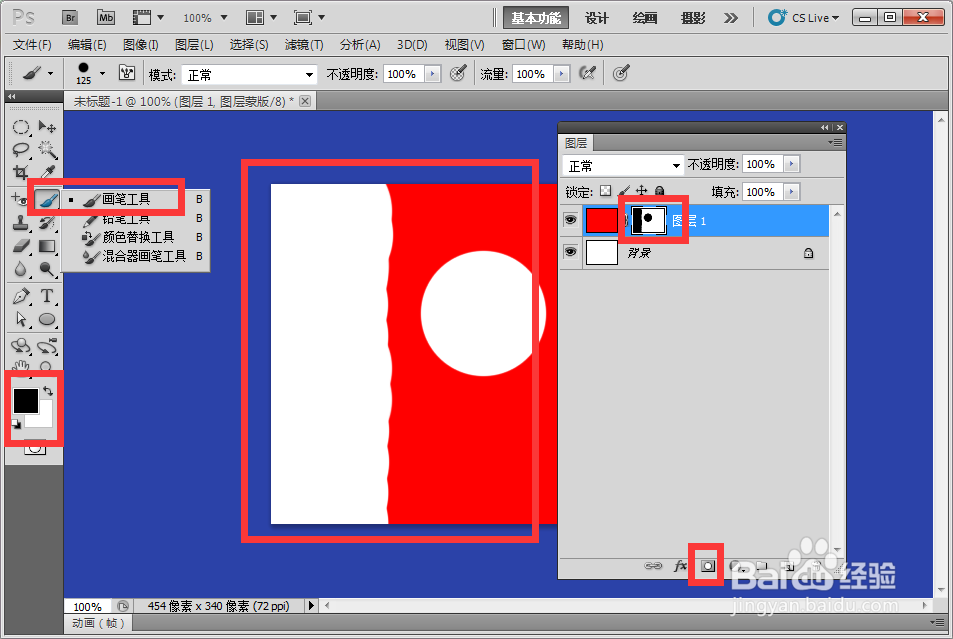1、首先在桌面上双击Photoshop的快捷图标的,我们要打开Photoshop这款软件,且要进入Photoshop的操作界面,我们要新建一张画布。
2、首先要知道图层面板在哪里打开,在界面的上面,我们要点击窗口菜单,点击图层,打开图层面板。
3、在图层面板上,我们看见的这个按钮就是新建空白图层,空白就是什么都没有的空图层。
4、我们把这个眼睛关闭掉,就是暂时的不显示这个图层,这个图层还是在的,只是看不见。
5、这个是蒙版工具,可以这么说,给这个图层加上蒙版,你用黑白画笔就可以进行反复的修改图层了。
6、这个链接图层工具,你可以把俩个图层选中,点击链接,链接之后,这两个图层,你拖动随便一个图层,两个图层都是一起移动的。
7、不透明度调节,自己看两个图的对比,不透明度可以把图片调透明了。
8、图层样式这个工具,可以给图片添加各种样式效果,效果很漂亮,需要自己调节的。